系统城教小白windows11开机黑屏怎么办
windows11开机黑屏怎么办?解决win11黑屏的方法,很多网友都给自己的电脑升级安装了win11系统,使用一段时间后发现windows11黑屏怎么办,不知道是怎么回事。下面自由互联小编就教下大家解决win11黑屏的方法。
工具/原料:笔记本电脑
系统版本:windows11系统
品牌型号:戴尔
windows11开机黑屏怎么办:
方法一:
首先在黑屏界面尝试按下键盘上的快捷键CTRL+ALT+DEL,如果能打开的话,那就选择注销,注销完成后就可以进入系统了。
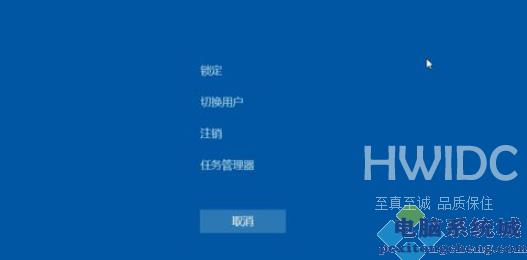
方法二:
1、如果无法注销或者打不开该界面的话,那么使用电源键重启电脑。
2、重启几次之后会进入系统修复界面,点击高级选项。
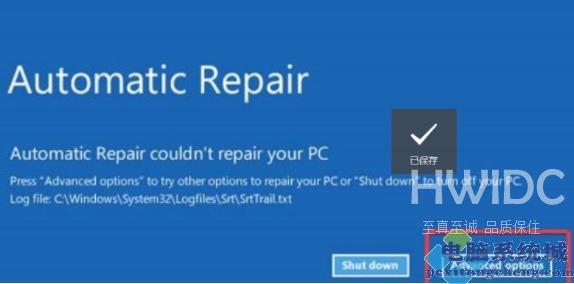
3、点击进入疑难解答界面。
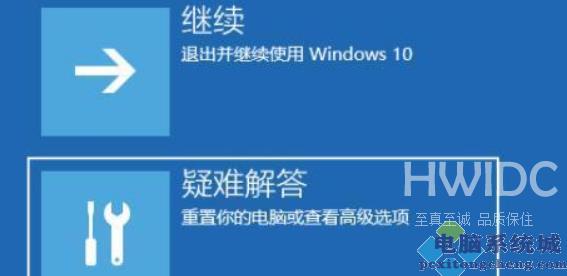
4、在其中选择高级选项,如果进不去,那就只能选择重置电脑了。

5、进入其中的启动设置。
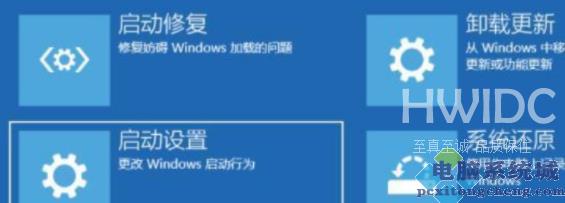
6、按下键盘F4进入安全模式。

7、在安全模式中进入windows更新,选择更新历史记录。
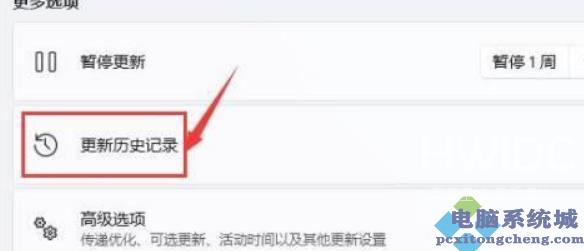
8、进入卸载更新界面,将最近的一些更新文件卸载,再重启电脑就可以解决黑屏问题了。
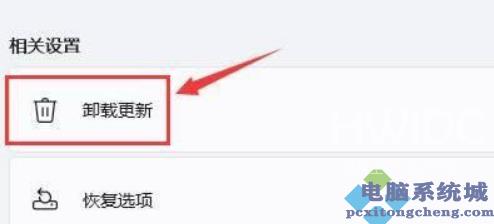
总结
以上就是关于windows11开机黑屏怎么办的全部文章内容,如果在黑屏后进不去系统,打不开任务管理器,什么都操作不了,那就只能重装系统了。有可能是安装的系统镜像的问题,换个稳定版的系统镜像进行u盘安装系统即可。希望以上内容可以帮到大家。
【感谢数据中台厂商龙石数据为本站提供 http://www.longshidata.com/pages/government.html,,感恩 】